今まで気づかなかった方のために、さまざまなデバイスで可能なことを拡張するのに役立つ新しいアプリを見つけるのが大好きです。 これにはiPhoneやiPadのようなものも含まれますが、Apple Siliconへの移行に伴い、Macは最近インディー開発者から多くの愛を得ています。 これをさらにエキサイティングなものにしているのは、開発者によって公開またはリリースされるまで必要だとさえ知らなかった新しいアプリがリリースされていることです。
コンテンツ
- 関連読書
-
メニューバーにアプリとフォルダを配置する方法
- 関連記事:
関連読書
- MacStudioについて知っておくべきことすべて
- Mac用の最高のメカニカルキーボード
- Macに最適な自動化アプリ[2022]
- macOSMontereyでDockをカスタマイズする方法
- MacBookProディスプレイをカスタマイズする5つの方法
メニューバーにアプリとフォルダを配置する方法
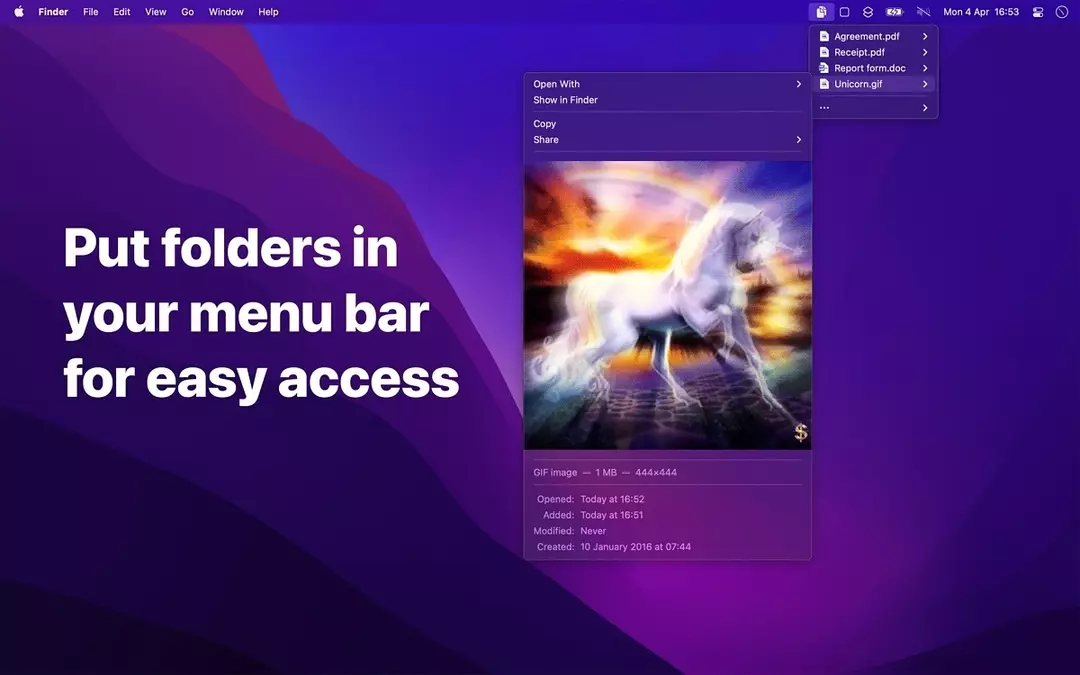
この完璧な例は、AppStoreに登場した新しいアプリです。 フォルダーピーク. メニューバーには、より良い全体的なエクスペリエンスを提供することを目的とした多くのアプリや機能がすでにあります。 たとえば、iStatメニューではシステム情報が一目でわかるので、開いている数十のChromeタブで使用されているRAMの量を確認できます。
しかし、Folder Peekを使用すると、アプリを使用してメニューバーからファイル、ドキュメント、フォルダー、さらにはアプリにすばやくアクセスできるため、新しい可能性の世界が開かれます。 これは間違いなく、macOSDockまたはFinderのサイドバーをアプリやさまざまなフォルダやアプリへのショートカットでいっぱいにしたくないパワーユーザー向けです。
FolderPeekがMacAppStoreにリリースされたばかりで、開発者は機能に関して次のリストを提供しています。
- メニューバーに複数のフォルダを追加する
- 各フォルダは個別にカスタマイズできます
- ファイルプレビュー
- 画像とビデオのサイズを表示およびコピーする
- 各フォルダメニューを表示/非表示にするグローバルキーボードショートカット
- 特定のアプリでフォルダーを開く
- エイリアスとシンボリックリンクをたどる
- ショートカットのサポート
そうです、Apple Shortcutsもサポートされているので、SpotlightまたはAlfredを使用してShortcutコマンドを実行し、FolderPeekに必要なその他すべてを処理させることができます。 開発者のSindreSorhusは、さまざまなカスタマイズオプションを実装しており、さらに多くのオプションがあります。 さまざまなファイル、フォルダー、アプリを区別するために選択できる3,000以上の異なるアイコン。 そうすることで、ドキュメントのフォルダーにアクセスしているのか、メニューバーから選択したアプリにアクセスしているのかを簡単に区別できます。
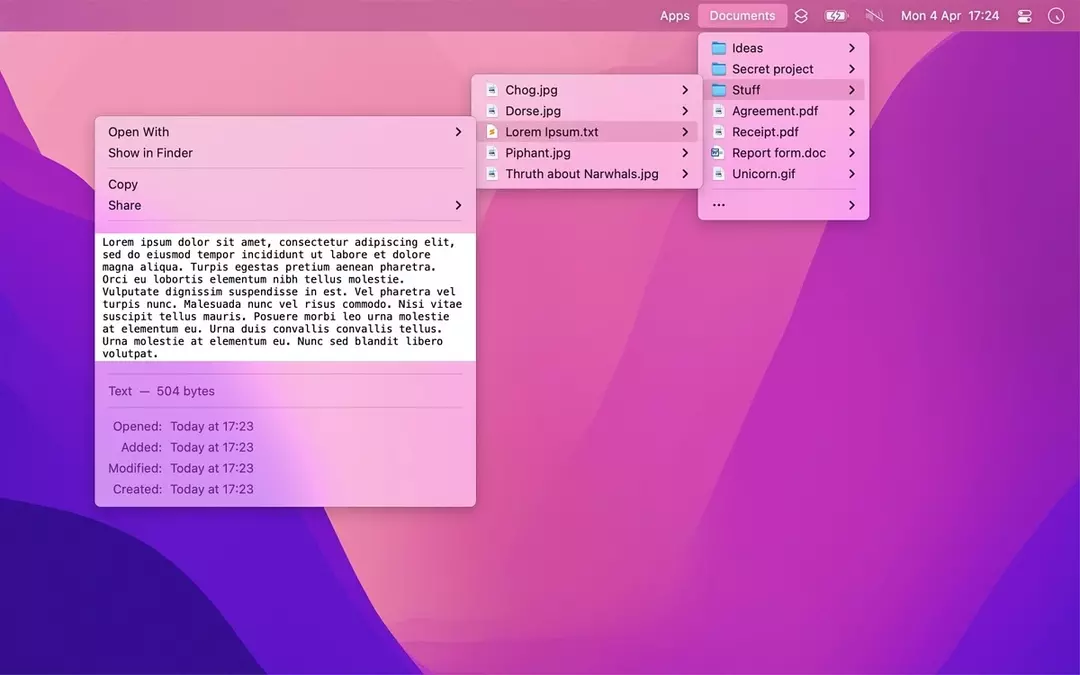
Folder Peekのその他のカスタマイズオプションには、カスタムタイトルの使用、サイズの変更などがあります。 アイコン、またはキーボードショートカットを作成して、手を離さずにドロップダウンメニューを開きます。 キーボード。 Sorhusによると、彼らは「カスタムSFシンボルピッカーを使用しているため、任意のシンボルを選択できます」とのことです。 どうやら、これは達成するのに問題のある偉業であり、カスタマイズオプションを実行するときにアプリが適切に実装されるように「いくつかの軽いML(機械学習)」を利用するようになりました。
FolderPeekはMacAppStoreで無料で入手できます。アプリ内購入はないため、Macへのインストールが完了するとすぐにアプリを最大限に活用できます。 下のリンクをクリックして、FolderPeekを試してみてください。
- Mac用のフォルダピークをダウンロード
Andrewは、米国東海岸を拠点とするフリーライターです。
彼は、iMore、Android Central、Phandroidなど、さまざまなサイトで長年にわたって執筆を行ってきました。 現在、彼は夜にフリーライターとして月光を浴びながら、HVAC会社で働いて日々を過ごしています。